Övning – Distribuera Azure Firewall
I den här lektionen skapar du brandväggen i ett eget virtuellt nätverk. Sedan peerkopplar du det virtuella nätverket med det virtuella nätverk som används av Azure Virtual Desktop.
Skapa ett virtuellt nätverk och undernät för Azure Firewall
Skapa ett virtuellt nätverk som fungerar som central anslutningspunkt eller hubb för Azure Firewall.
Välj + Skapa.
Ange följande information:
Fält Värde Prenumeration Din prenumeration Resursgrupp learn-firewall-rg Name firewallVNet Region Samma region som din resursgrupp 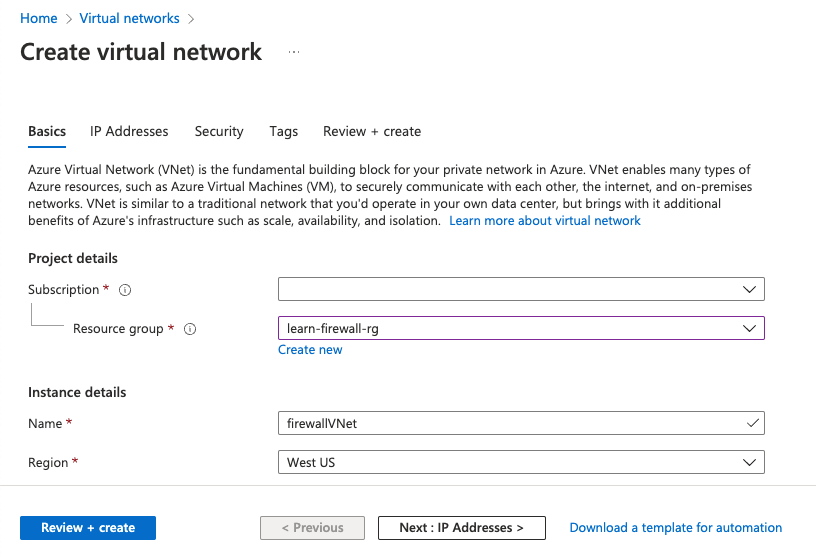
Välj fliken IP-adresser överst på skärmen.
Ändra adressen från 10.0.0.0 till 10.1.0.0.
Under Undernät väljer du länken Standard .
Välj Azure Firewall i listrutan Undernätssyfte .
Ändra startadressen till 10.1.0.0.
Lämna resten av värdena som standardvärden.
Välj Spara.
Välj Granska + skapa och vänta tills valideringen har godkänts.
Välj Skapa.
När distributionen är klar väljer du Gå till resurs.
Peerkoppla virtuella nätverk
Anslut det virtuella hubbnätverket med det virtuella nätverk som används av värdpoolen genom att peer-koppla dem.
I firewallVNet går du till Inställningar och väljer Peerings.
Markera + Lägg till.
Ange följande information:
Fält Värde Det här virtuella nätverket: Peering-länknamn firewallVNet-hostVNet Fjärranslutet virtuellt nätverk: Namn på peeringlänk remote-firewallVNet-hostVNet Prenumeration Din prenumeration Virtuellt nätverk hostVNet Välj Tillåt att "hostVNet" tar emot vidarebefordrad trafik från "firewallVNet".
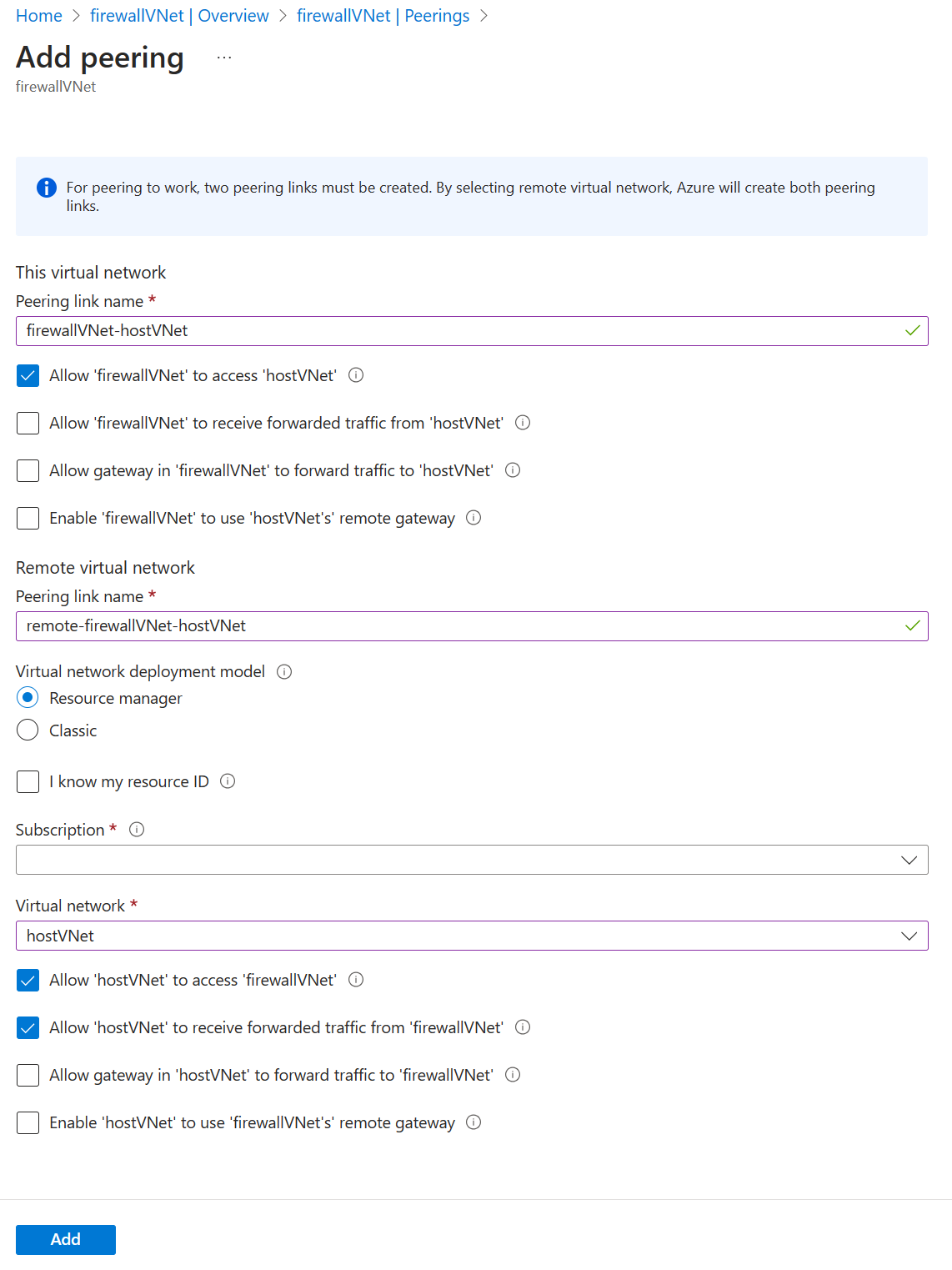
Använd standardvärdena i övriga fält.
Markera Lägga till.
Distribuera Azure Firewall
Nu när du har skapat och peer-kopplat de virtuella nätverken distribuerar du Azure Firewall.
I Azure Portal söker du efter och väljer Brandväggar.
Välj + Skapa för att skapa en brandvägg.
Ange följande information för att konfigurera brandväggen:
Fält Värde Prenumeration Välj din prenumeration Resursgrupp learn-firewall-rg Name learn-fw Region Välj samma plats som tidigare Brandväggs-SKU Standard Brandväggshantering Använd brandväggsregler (klassisk) för att hantera den här brandväggen Välj ett virtuellt nätverk Använd befintligt: firewallVNet Offentlig IP-adress Lägg till ny
Namn: fw-pipAnvänd standardvärdena i övriga fält.
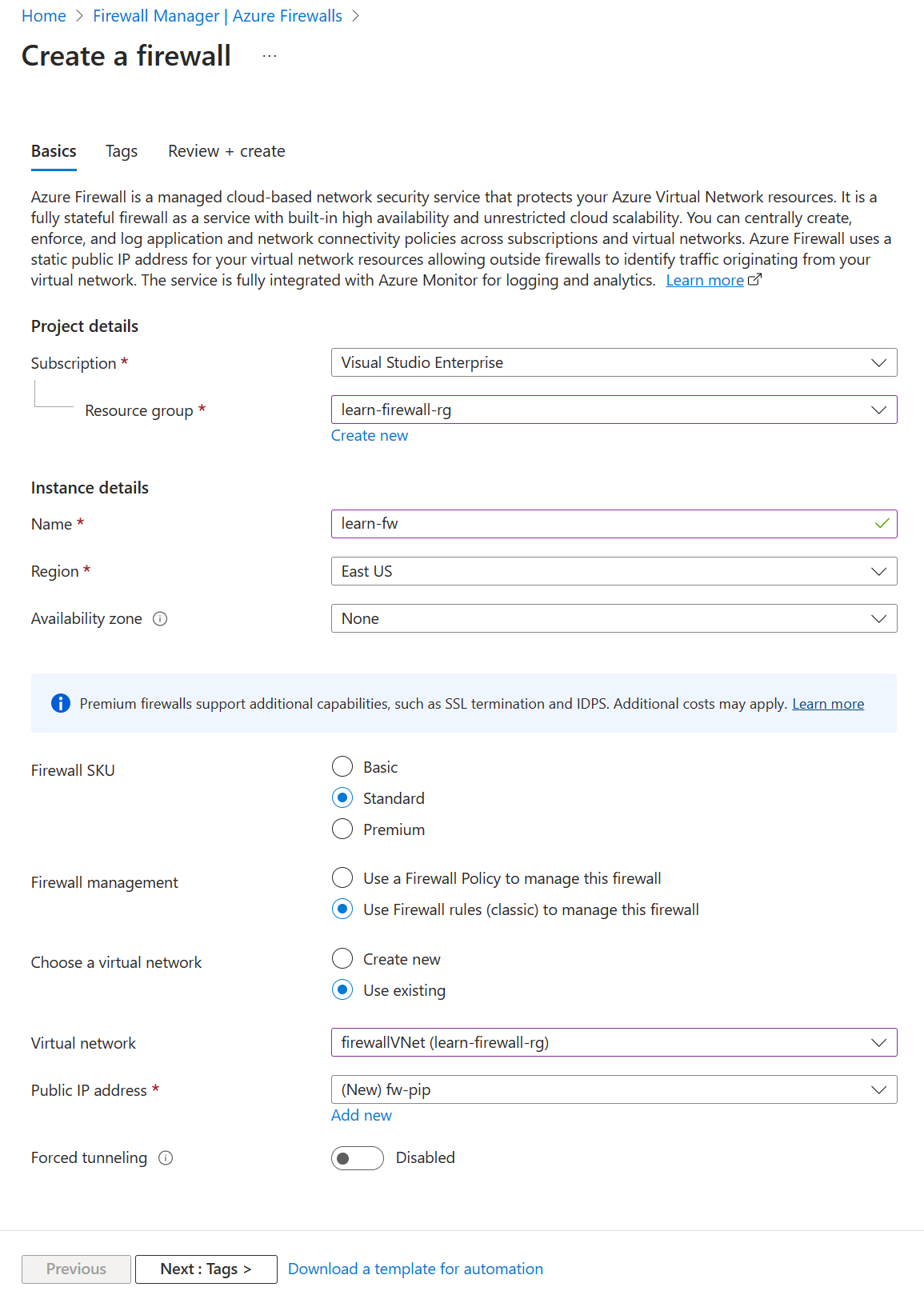
Välj Granska + skapa.
Välj Skapa.
Vänta några minuter tills brandväggen har distribuerats.
Kontrollera ditt arbete
Nu har du en brandvägg distribuerad i ett eget virtuellt nätverk och du har peer-kopplat det virtuella nätverket med värdpoolens virtuella nätverk. Nu ska vi ta en titt på brandväggen för att kopiera de privata och offentliga IP-adresserna. Du behöver dessa IP-adresser i nästa övningsenhet.
- När distributionen är klar väljer du Gå till resurs.
- I mittenfönstret visas Etableringstillstånd: Lyckades.
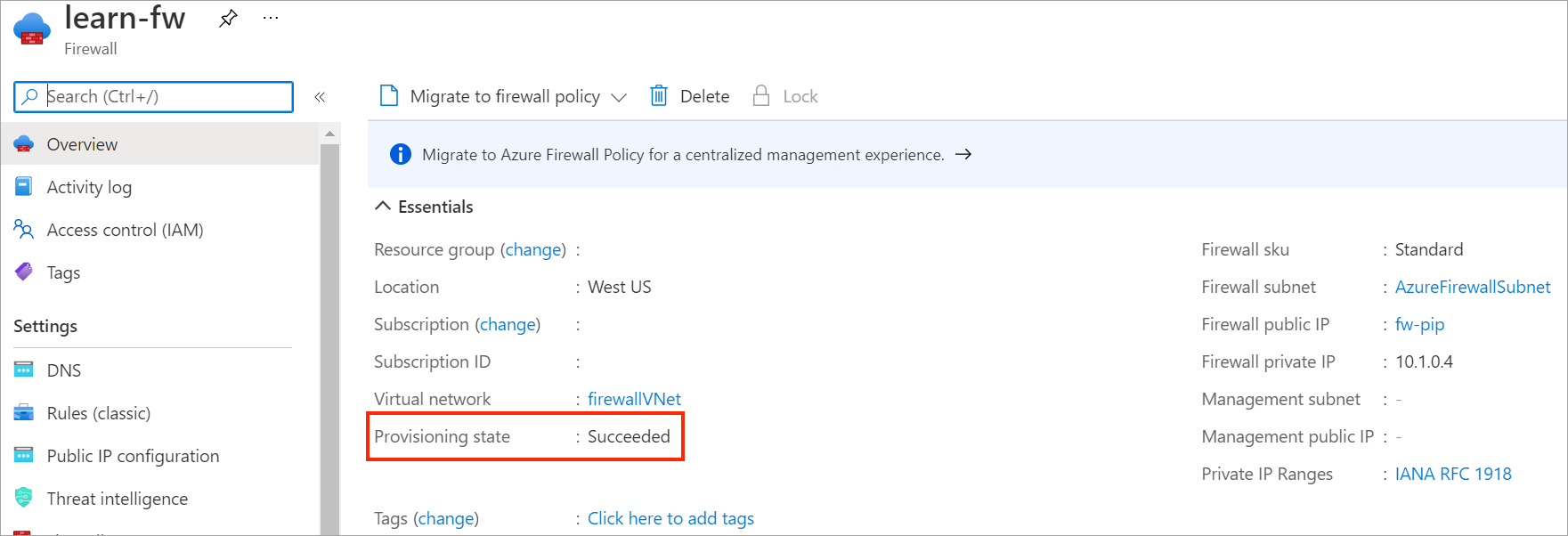
- Kopiera brandväggens privata IP-adress .
- Bredvid brandväggens offentliga IP-adress väljer du fw-pip.
- Kopiera IP-adressen.